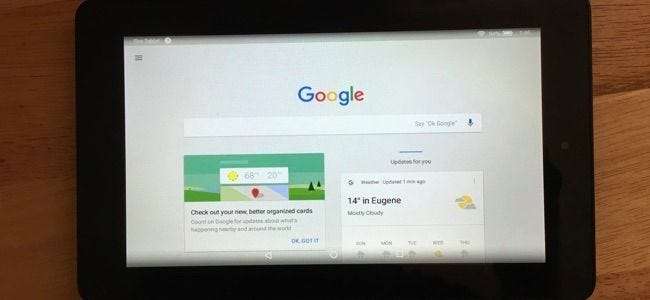
La Appstore de Amazon tiene bastantes aplicaciones de renombre, incluida la de Microsoft. Pero Google no ha puesto sus propias aplicaciones en Amazon Appstore. Todavía es posible acceder a los servicios de Google de otras formas, o incluso usar las aplicaciones de Android reales de Google en su tableta Fire.
Fire OS se basa en Android de Google, es una versión "bifurcada" de Android que está bajo el control de Amazon en lugar del control de Google, y a Google no le gusta ni quiere fomentar eso. La falta de aplicaciones de Google es uno de los problemas más notables con la tienda de aplicaciones de Amazon.
Gmail, Google Calendar y Contactos de Google
La tableta Fire de Amazon anuncia compatibilidad con Gmail. No encontrará la aplicación Gmail disponible en la tienda de aplicaciones de Amazon, pero aún puede acceder a su cuenta de correo electrónico en la tableta.
Para hacerlo, abra el icono de la aplicación "Correo electrónico" en su pantalla de inicio. Se abrirá en la pantalla "Agregar cuenta" de forma predeterminada: ingrese su dirección de correo electrónico y toque Siguiente. (Si ya agregó una cuenta, toque el botón de menú en la esquina superior izquierda de la aplicación Correo electrónico y toque "Agregar cuenta" para agregar una nueva).
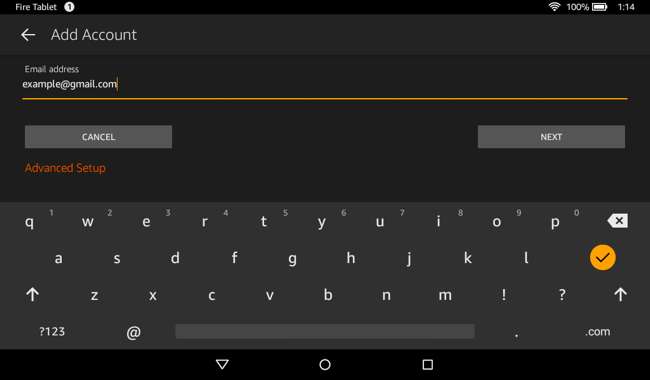
Se le pedirá que inicie sesión y otorgue acceso a Amazon a su cuenta de Gmail, sus calendarios de Google Calendar y sus contactos.
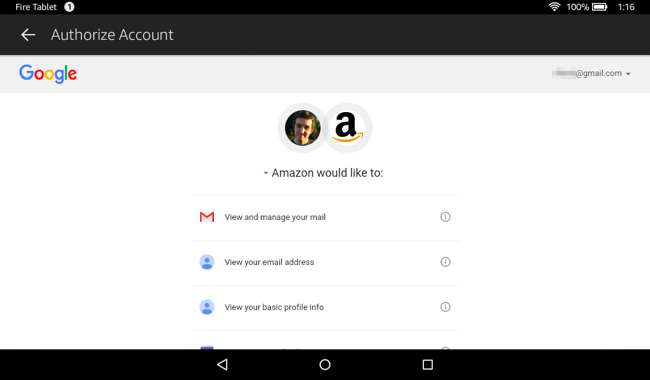
La aplicación "Correo electrónico" incluida ahora le permitirá acceder a su cuenta de correo electrónico de Gmail, la aplicación "Calendario" mostrará sus calendarios de Google y la aplicación "Contactos" mostrará una lista de los contactos que ha asociado con su cuenta de Google.
Aplicaciones web de Amazon Appstore
La Appstore de Amazon contiene algunas aplicaciones de Google, algo así. Abra la aplicación "Appstore" de Amazon y busque "Gmail", "YouTube", "Google Maps", "Google Calendar" y otros servicios de Google. Verá "marcadores" instalables que "proporcionan un enlace directo a un sitio web optimizado para móviles". En realidad, estas son solo las versiones web de las aplicaciones de Google.
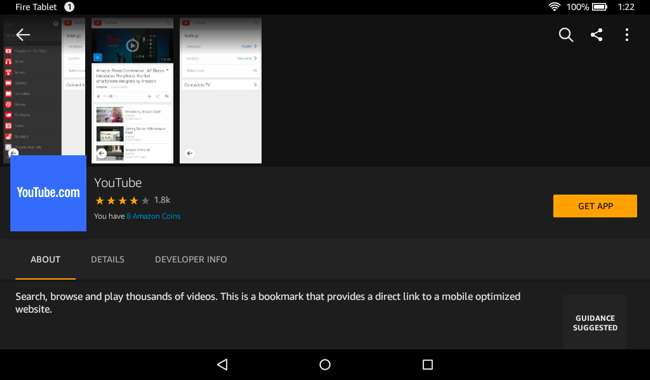
Si bien estas aplicaciones no son tan ingeniosas como las aplicaciones típicas de Android de Google, funcionan bastante bien para ver algunos videos de YouTube o buscar en Google Maps. Instale las aplicaciones y estas aplicaciones web obtendrán sus propios iconos en su pantalla de inicio. Esta es la gran ventaja sobre simplemente cargar estos sitios web en el navegador web Silk.
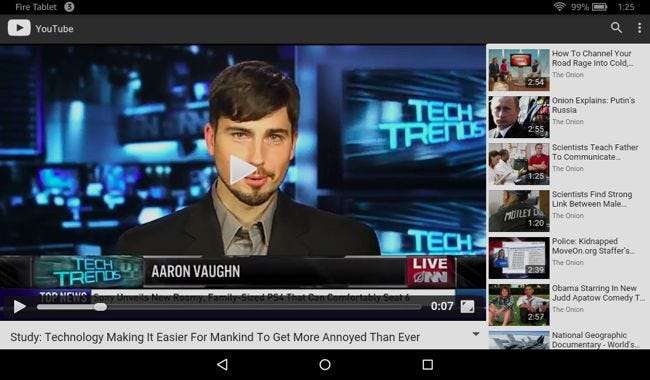
La Appstore también puede tener aplicaciones no oficiales de terceros para acceder a servicios como YouTube y otros servicios de Google. Al igual que con las aplicaciones de terceros disponibles para Windows 10 , donde Google tampoco ofrece aplicaciones, estas aplicaciones serán mixtas y algunas funcionarán mejor que otras. Tenga cuidado antes de gastar dinero en una aplicación que puede o no funcionar bien.
Aplicaciones web normales
También puede abrir la aplicación "Silk Browser" incluida con su tableta Fire, ir a Google.com y usar las versiones basadas en la web de estos servicios.
Para que sea más fácil en el futuro, puede tocar el ícono de marcador en la barra de direcciones y marcar los diferentes servicios de Google para acceder rápidamente en el futuro. Simplemente abra la aplicación Silk Browser, toque "Marcadores" y toque el sitio web al que desea ir. El navegador Silk no puede agregar iconos de pantalla de inicio para sitios web , por lo que primero tendrás que ir al navegador.
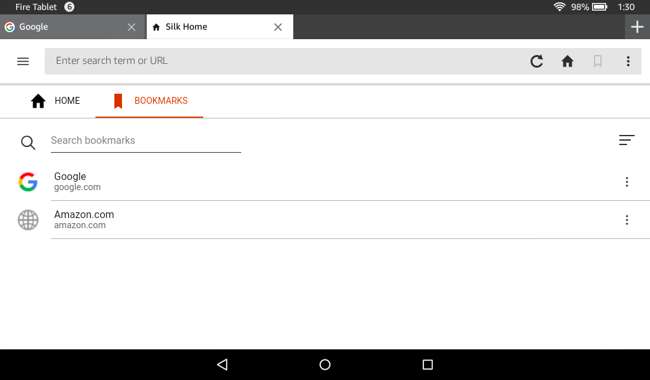
Cambiar el motor de búsqueda del navegador Silk a Google
De forma predeterminada, la aplicación Silk Browser utiliza el motor de búsqueda Bing de Microsoft para buscar en la web. Puede hacer que use Google en su lugar.
Para hacerlo, toque el botón de menú en la esquina superior izquierda del navegador Silk, toque "Configuración", toque "Motor de búsqueda" y seleccione "Google". También puede elegir Yahoo, si lo desea. Estas son las únicas tres opciones disponibles.
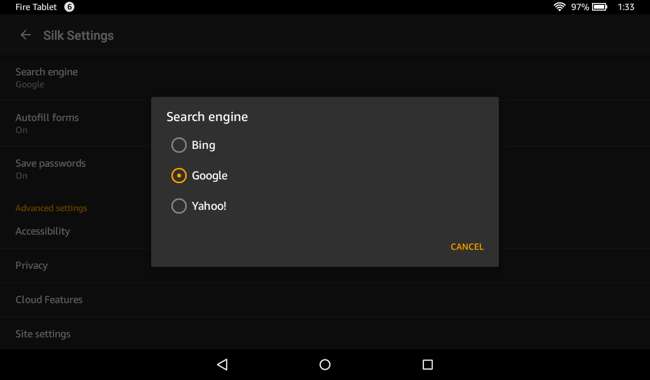
Obtenga Google Play Store y las aplicaciones de Google en su tableta Fire
RELACIONADO: Cómo instalar Google Play Store en Amazon Fire Tablet o Fire HD 8
El sistema operativo Fire de Amazon le permite descargar aplicaciones desde fuera de la tienda de aplicaciones de Amazon. Esto significa que es posible instalar las aplicaciones de Google. Sin embargo, muchas de estas aplicaciones dependen de los servicios de Google Play y no funcionarán correctamente sin él.
En lugar de intentar instalar las aplicaciones de Google una por una, puede instalar la tienda de Google Play completa y los paquetes de soporte como Google Play Services. Después de hacerlo, puede abrir Play Store en su tableta Fire e instalar aplicaciones de Android desde allí. Tendrás la opción de usar Appstore de Amazon o Play Store de Google. Esto le da acceso a todas las aplicaciones de Android en Play Store, incluido el propio Gmail de Google, YouTube, Google Maps, Google Calendar, Hangouts y todas las demás aplicaciones disponibles en Play Store.
Esto no es compatible oficialmente con Amazon, ni con Google, pero es posible instale Google Play Store en su tableta Fire.

Si bien Google aún no ha puesto a disposición sus propias aplicaciones para Fire OS, aún puede tener una excelente experiencia con los servicios de Google en una tableta Fire. Es posible simplemente acceder a su Gmail y ver videos en YouTube sin piratear, y tendrá una excelente experiencia.
Si desea más aplicaciones de Google, o simplemente otras aplicaciones de Android, puede instalar Google Play Store. Después de hacerlo, debería tener la misma experiencia con las aplicaciones de Google que tendría una tableta Android típica.







